ps怎么手绘卡通奶牛?ps中想要画一个可爱的奶牛,该怎么绘制呢?下面我们就来看看ps奶牛可爱插画的画法,需要的朋友可以参考下
ps中可以手绘一些图形,想要手绘可爱的小奶牛,该怎么画呢?下面我们就来看看详细的教程。
- 软件名称:
- Adobe Photoshop CC 2019 20.0 简体中文安装版 32/64位
- 软件大小:
- 1.73GB
- 更新时间:
- 2019-12-04立即下载
1、打开PS,新建文件,使用黑色和白色画出牛的头部和耳朵
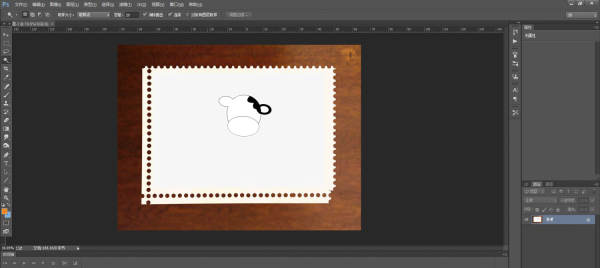
2、使用黑色和白色画出牛的身体和花纹
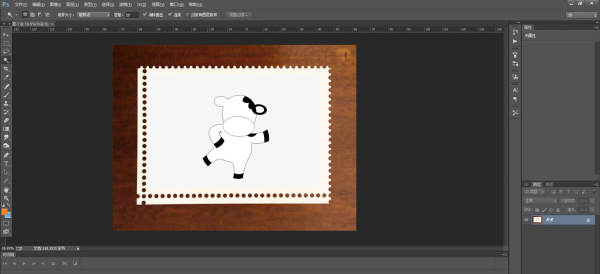
3、给奶牛画上一条尾巴
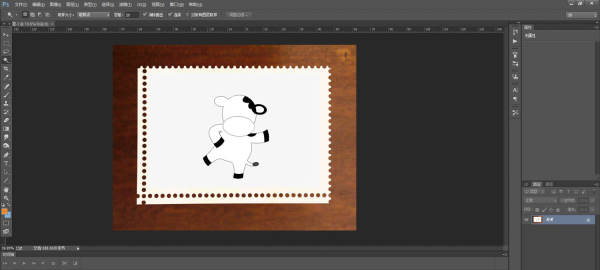
4、使用褐色在头顶画出两只角

5、使用黑色画出鼻子和嘴巴
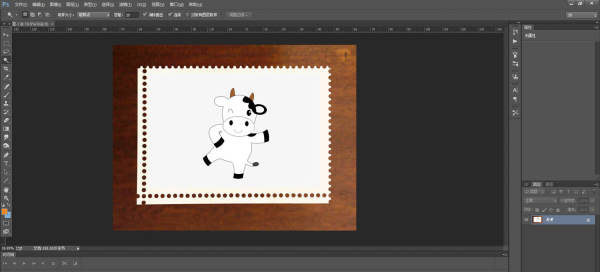
6、最后,使用粉色在身体上画上一些花纹
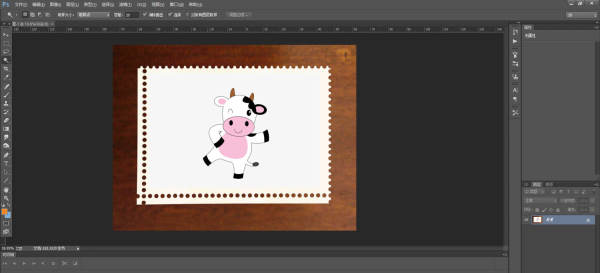
以上就是ps奶牛可爱插画的画法,希望大家喜欢,请继续关注html中文网。
相关推荐:
以上就是ps怎么手绘卡通奶牛? ps奶牛可爱插画的画法的详细内容,更多请关注0133技术站其它相关文章!








